Načini za otključavanje izdavača u sustavu Windows

- 3443
- 337
- Cameron Satterfield
Uz veliku nestrpljivost, mnogi su korisnici čekali da ažuriraju operativni sustav na svom računalu. Nije teško razumjeti s čime je takva nestrpljivost povezana, jer su programeri najavili iznenađujuće cool operativni sustav Windows 10, uvjeravajući da će definitivno biti savršen u svim parametrima. Što je bilo iznenađenje, ali za mnoge, razočaranje, kada su očekivane operacije Windows 10 počele izdavati "iznenađenja". Konkretno, pri pokušaju instaliranja upravljačkih programa na pisač, sustav je brzo blokirao svaki pokušaj. Umjesto instaliranja vozača na ekranu, neočekivano iz nepoznatih razloga, iznenada se pojavljuje prozor upozorenja u kojem je korisnik obaviješten da se postupak instalacije ne može provesti zbog blokiranja izdavača. Što učiniti u ovom slučaju, kako zaobići zabranu kako otključati određenog izdavača u sustavu Windows 10? Ovim i nekim drugim pitanjima pomoći ćemo vam da pronađete odgovore.

Načini za otključavanje izdavača u sustavu Windows.
Blokirajući izdavača
Ako, kada pokušavate instalirati određeni program, pronađete poruku koja kaže da se takvom izdavaču ne može vjerovati, znajte da nećete uspjeti dalje nastaviti. Nema mogućnosti odabira radnji u prozoru. Jedino što možete učiniti je kliknuti gumb "Zatvori". Međutim, nakon toga će prozor, instalacijski datoteka i daljnje radnje postati nemoguće. Nudimo da razumijemo razloge takvog apsurdnog odbijanja, a zatim saznati koje akcije poduzimaju kako bi nadmašili sustav i zaobišli zabranu.
Razlog blokiranja
Glavni razlog blokiranja je pretjerano "pametan" sustav kontrole računa. Činjenica je da su programeri predstavili u Windows 10 nevjerojatnim alatima koji mogu odrediti autentičnost digitalnih potpisa. Usput, za takvu provjeru koristi se ne samo sustav nadzornih računovodstvenih zapisa, već i:
- vatrozid;
- branitelj;
- Super -Administrator;
- TrustedInstaller usluga.
U isto vrijeme, svi će reći da je ovaj izdavač nepouzdan, i zbog toga je bio blokiran. Da su programeri softvera na vrijeme ažurirali digitalni potpis, takav problem nikada ne bi nastao. Međutim, ne postavljamo zadatak da se uključimo u ponovno obrazovanje programera softvera, predlažemo da shvatimo kako, znajući razlog blokiranja, da se ukloni problem koji nastaje.
Metode otključavanja
Prije nego što podijelimo tajne, kako brzo otključati izdavača sustava Windows 10, želimo upozoriti da biste trebali pažljivo isključiti kontrolu računovodstvenih zapisa kada ćete biti stopostotni sigurni da se instaliranom programu može vjerovati. Inače, koristeći takve trikove, stalno isključujući bravu, možete sebi poslužiti lošu uslugu, omogućujući virusnom programu da dođe do računala. Dakle, predlažemo da se upoznate s prvim načinom kako onemogućiti provjeru izdavača Windows 7. U početku morate privremeno onemogućiti funkciju zaključavanja. Da biste to učinili, idite na "Start", a zatim u liniji pretraživanja napišite jednu od ovih opcija:
- "UAC";
- "Računi".
Možete inače učiniti. Idite na "upravljačku ploču", a zatim idite na "račune korisnika" i na kraju odaberite "Promjena parametara". Pred vama će se otvoriti prozor u kojem ćete pronaći klizač koji se može povući ili spustiti dolje. Da biste pokušali riješiti probleme s blokiranjem programa, preporučujemo spuštanje na ograničenje minimalnog klizača prema dolje. Nakon toga pokušajte ponovo pokrenuti instalacijsku datoteku. Često je program uspješno instaliran, čak i nakon tako potpuno jednostavnih radnji. Ako niste sretni, program je i dalje blokiran, nemojte se obeshrabriti prije vremena, jednostavno morate napraviti još neke manipulacije.
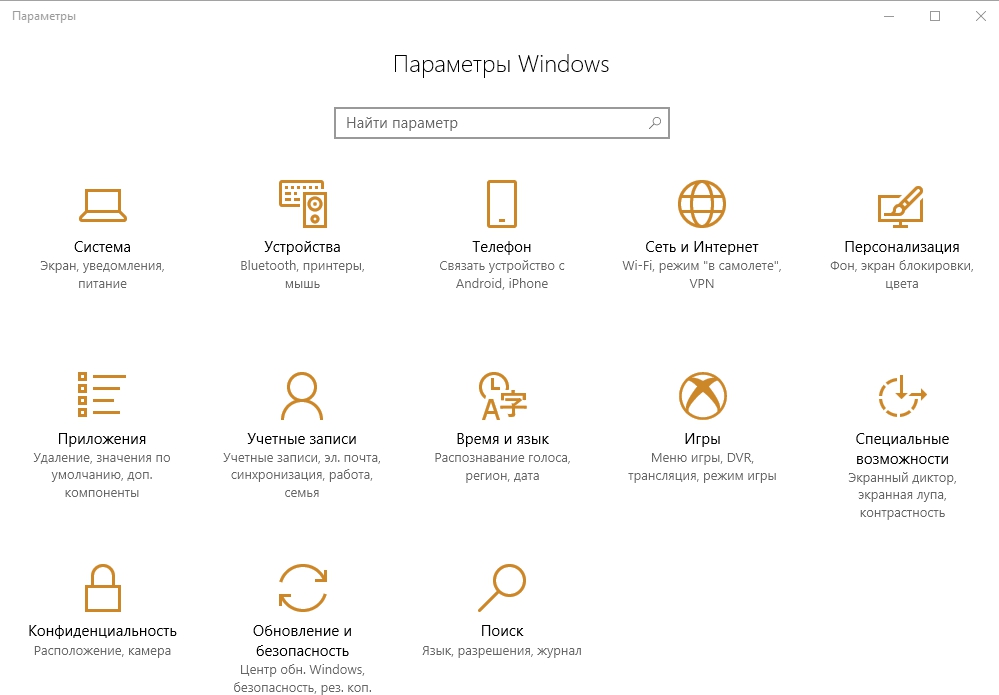
Konkretno, predlažemo uklanjanje digitalnog potpisa. Da biste pojednostavili svoj zadatak, preporučujemo preuzimanje uslužnog programa za konzolu. Nakon instaliranja uslužnog programa, zgrabite instalacijsku datoteku softvera koji blokira Windows, a zatim jednostavno povucite ovu datoteku na oznaku uslužnog programa FileUnsigner. Odmah nakon toga pojavit će se prozor na ekranu kojim se obavještava da je digitalni potpis uklonjen.
Možete doživjeti drugi način na akciji. Dovoljno je samo izbrisati digitalni potpis pomoću programa Windows 10 Manager. Pokrenite ovaj program, a zatim u vertikalnom izborniku s lijeve strane, odaberite parametar "Sigurnost", kliknite na njega. Zatim, u središnjem dijelu prozora, odaberite parametar "Sigurnost sustava".
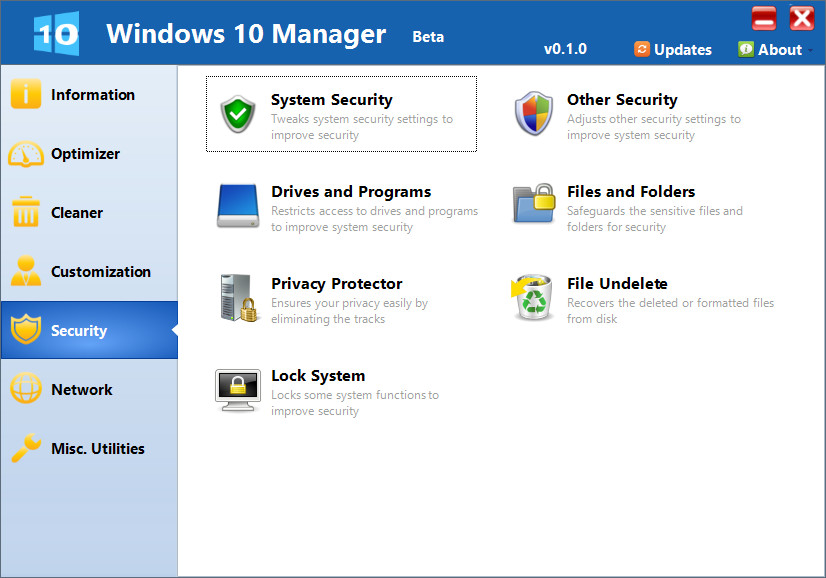
U novom prozoru stavili smo potvrdnu oznaku u potvrdni okvir u blizini prijedloga "Onemogući upozorenje o sigurnosti otvorene datoteke". Ne zaboravite preopteretiti sustav prije nego što provjerite jeste li uspjeli izbrisati digitalni potpis, dopustite da pravi upravljački program postavi na računalo.
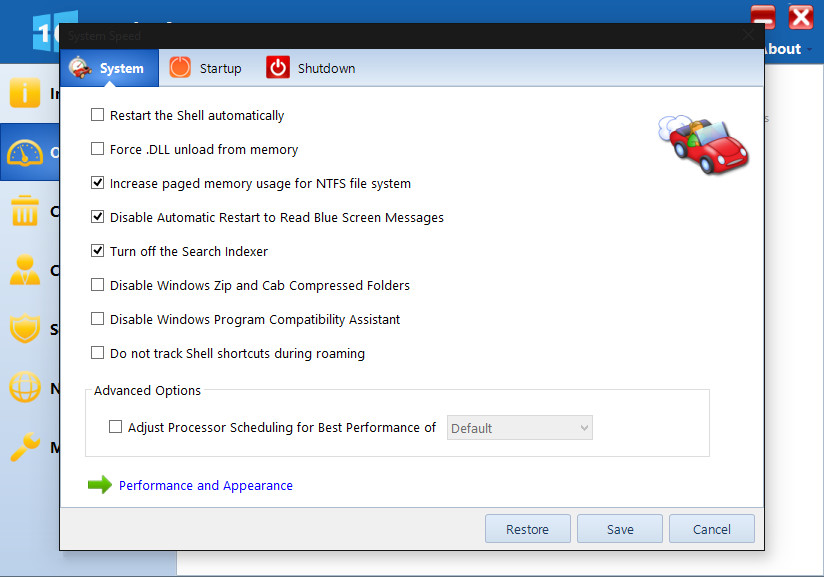
Problem se može riješiti pomoću naredbenog retka. Da biste to učinili, otvorite "Start", zapišite "CMD" u liniju pretraživanja čim se pretraživanje završi, kliknite na desni gumb miša, odaberite parametar "Odbor za prava administratora". Sljedeći korak predviđa put do datoteke za preuzimanje upravljačkog programa. Čim ga zapišete, instalacija će započeti, trebate pričekati završetak, a zatim ponovno pokrenuti računalo.
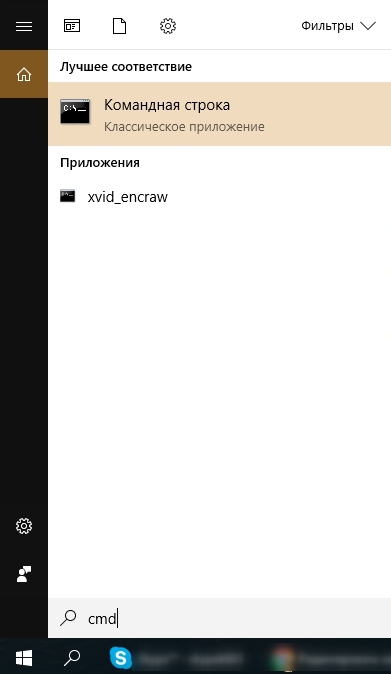
Dakle, sigurni smo da smo vas uspjeli uvjeriti u nepostojanje poteškoća pri izbrisanju digitalnog potpisa, rješavajući problem s blokiranjem nekih izdavača. Sada se definitivno nećete uzrujati ako se na ekranu još jednom pojavi prozor s potpuno "neskladnom".
- « Povezivanje i konfiguriranje prijenosa bežične slike putem Miracast
- Kako ukloniti pogrešku 3014 u iTunesu »

